 Любой, кто серьезно работает с форекс советниками знает, что потеря связи в Metatrader 4 может грозить серьезными финансовыми потерями. Иметь хороший VPS-сервер недостаточно, – ведь терминал может потерять связь с брокером и не восстановить ее. Просто из-за недостатков софта.
Любой, кто серьезно работает с форекс советниками знает, что потеря связи в Metatrader 4 может грозить серьезными финансовыми потерями. Иметь хороший VPS-сервер недостаточно, – ведь терминал может потерять связь с брокером и не восстановить ее. Просто из-за недостатков софта.
В таких ситуациях поможет специальная утилита от FxBlue – Авто Рестарт терминала при потере связи. Все просто: если пропадает связь, утилита автоматически перезагрузит MT4 для его восстановления. И отошлет вам уведомление.
Задачи и функции утилиты

Советник предназначен для автовосстановления связи при обрыве для платформы MT4. FX Blue контролирует соединение платформы MT4 с брокером.
При отсутствии соединения на мониторе в MT4 отображается оповещение и можно дополнительно включить отправку оповещений на электронную почту. Советник также может быть настроен для перезапуска программы МТ4 (из-за перебоев в связи это вмешательство часто требуется).
Примечание. Если соединение с брокером пропадает из-за полного отсутствия подключения к интернету на компьютере, электронные письма отправляться не смогут. Таким образом, оповещение по электронной почте полезно только в тех случаях, когда пропадает только соединение с брокером.
Установка

Утилита состоит из следующих частей:
- Советника (ЕА) (.ex4 файл), который запускается на графике в MT4;
- Исполняемой программы и DLL, которые перезапускают терминал МТ4;
Для того, чтобы установить советник сразу в несколько терминалов, присутствует установщик в виде EXE-файла.
1) Запускаем установщик
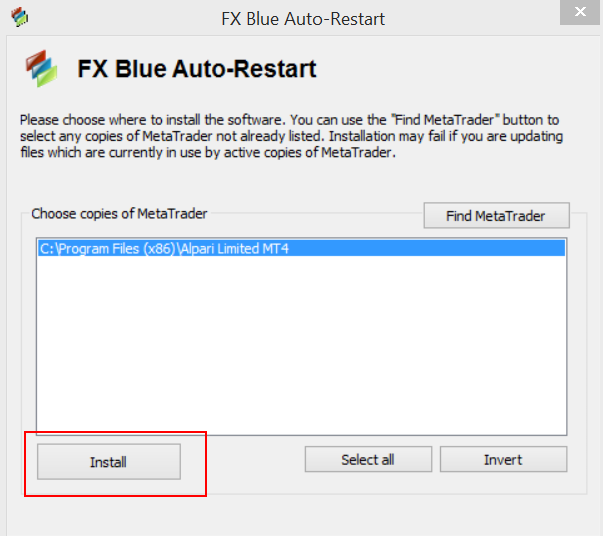
Выбираем нужные терминалы, жмем кнопку Install (установить).
2) Появляется окно с уведомлением об успешной установке.
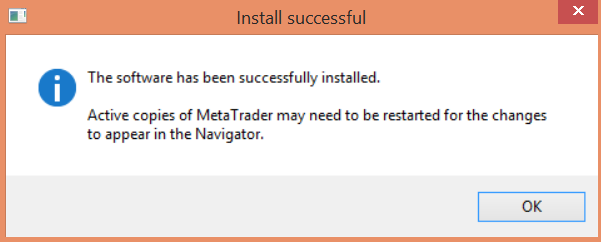
Жмем Ок. Если MT4 был(и) запущен, перезапускаем терминал(ы).
3) Запуск мониторинга соединения
Для запуска утилиты необходимо открыть новый график (любую валютную пару) и перетащить советник Fxblue Auto Restart из окна Навигатора MT4 на график или дважды кликнуть по EA (при двойном клике EA добавляется на активный график).
Примечание. Для того чтобы советник (EA) следил за связью с брокером, вы должны включить опцию «Разрешить импорт DLL»; программа предупредит вас о том, если данная опция не включена. Т.е. проставляем все галочки так же, как и при работе с любым другим советником:
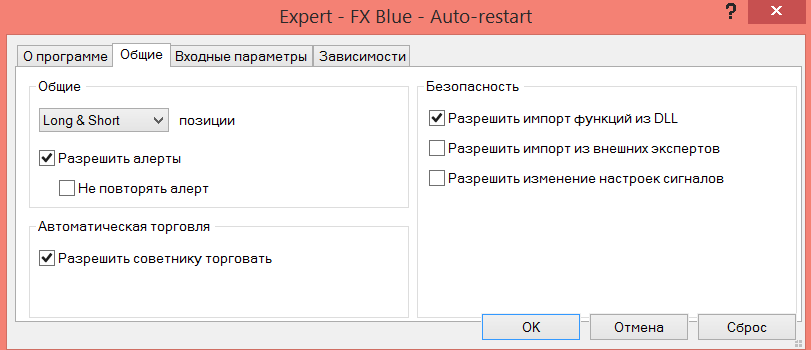
После начала работы ЕА будет работать постоянно, пока вы его не остановите.
Если MT4 выключится при работающем EA, советник автоматически перезапустит программу и себя.
При запуске советник начнет мониторить соединение только с того момента, когда будет получен первый тик от брокера. Таким образом, если EA начинает запускаться в то время, когда соединение уже пропало, вы не получите предупреждающего сообщения.
Настройки советника

Примечание. Параметры советника нельзя изменить в обычном порядке, щелкая правой кнопкой мыши и выбирая Советники->Свойства (потому что EA работает постоянно на непрерывной основе, а не отвечает на каждый рыночный тик). Чтобы изменить свойства EA, вы должны повторно добавить его на график.
Параметры уведомлений
Советник имеет пять параметров уведомления:
- WarnAfterSeconds. Количество секунд ожидания перед выводом уведомлений о прекращении соединения. Ноль (или отрицательное число) выводит немедленное оповещение всякий раз, когда пропадает соединение.
- SendEmail. Если данный параметр установлен в положение “true” (верно), ЕА будет посылать по электронной почте уведомление, когда соединение пропадает (и когда оно будет восстанавливаться).
- RestartMT4OnProblems. Если данный параметр установлен в положение “true” (верно), ЕА будет пытаться перезапустить MT4, когда соединение с брокером пропадает.
Параметры времени работы брокера
Многие брокеры осуществляют обслуживание своих серверов во время закрытия рынков в выходные дни. Во избежание вывода лишних оповещений вы можете использовать параметры времени работы брокера и задать период времени, когда советник не должен контролировать состояние соединения.
Все следующие параметры определяются местным временем, в соответствии со временем работы вашего компьютера, а не временем работы вашего брокера:
- BrokerOpensOnDayOfWeek. День недели, в который брокер начинает свою работу в соответствии с местным временем, где 0 = воскресенье и 6 = суббота. Обычно это значение равно 0 (воскресенье) или 1 (понедельник).
- BrokerOpensAtHour. Час дня, в который брокер начинает свою работу (например, 23 для 11 вечера).
- BrokerOpensAtMinute. Минуты часа, когда брокер начинает свою работу (как правило, 00).
- BrokerClosesOnDayOfWeek. День недели, в который брокер завершает свою работу в соответствии с местным временем, где 0 = воскресенье и 6 = суббота. Обычно это значение равно 5 (пятница).
- BrokerClosesAtHour. Час дня, в который брокер завершает свою работу (например, 22 для 10 вечера).
- BrokerClosesAtMinute. Минуты часа, когда брокер завершает свою работу (как правило, 00).
Когда местное время, указанное в настройках, приходится на нерабочие часы, советник будет отображать состояние “[Broker closed – weekend]”, что значит «нерабочее время брокера – выходные дни».
Параметры предупреждающих текстовых сообщений
Вы можете управлять текстом оповещения, который будет отправляться по электронной почте, используя параметры LostConn_EmailSubject и т.д. Существуют отдельные группы настроек, используемые во время пропадания и восстановления соединения, а также отдельные настройки для текста, отправляемого по электронной почте .
Вы можете использовать следующие переменные в тексте:
| Переменная | Описание |
| {ACC} | Номер счета |
| {LOCALTIME} or {TIME} | Время вашего компьютера |
| {BROKERTIME} | Время вашего брокера |
| {LOSTTIME} | Время, когда была потеряна связь, в соответствии со временем вашего компьютера |
| {COMPANY} | Ваш брокер |
| {TERMINALPATH} | Расположение MT4 на вашем компьютере, например, C:Program FilesMT4 |
Параметры отображения
Во время работы индикатор состояния советника отображается в правом верхнем углу на графике. Вы можете управлять шрифтом и цветом, используя для этого параметры отображения StatusFont, StatusFontSize и StatusFontColor.
Дополнительные параметры
Есть один «специализированный» параметр: WaitSecondsBeforeRestart. Если RestartMT4OnProblems включен, то он соблюдает некоторое количество секунд между обнаружением проблемы (то есть временем истечения WarnAfterSeconds) и временем автоматического перезапуска терминала МТ4. По умолчанию это значение равно 60, что дает время терминалу МТ4 отправить на электронную почту уведомление об отсутствии соединения, прежде чем он будет перезапущен.
Статус уведомлений
Во время работы утилита отображает простое уведомление о текущем состоянии соединения в одной строке. Вы можете управлять шрифтом и цветом этого уведомления, используя параметры отображения.
Уведомления

Во время перезапуска исполняемая программа, ответственная за перезапуск MT4, может отправлять по электронной почте подтверждение. Это является самостоятельным дополнением к сообщениям, отправляемым по электронной почте из MT4 при пропадании/восстановлении связи с брокером.
Если вы хотите получать такие дополнительные уведомления по электронной почте о перезапуске, в настройки исполняемой программы необходимо ввести информацию о вашей электронной почте. Просто запустите файл RestartMT4.exe (находится в папке MQL4/Libraries в каталоге данных терминала) и выберите ваш почтового сервер (только gmail или yahoo) и введите данные вашей почты.
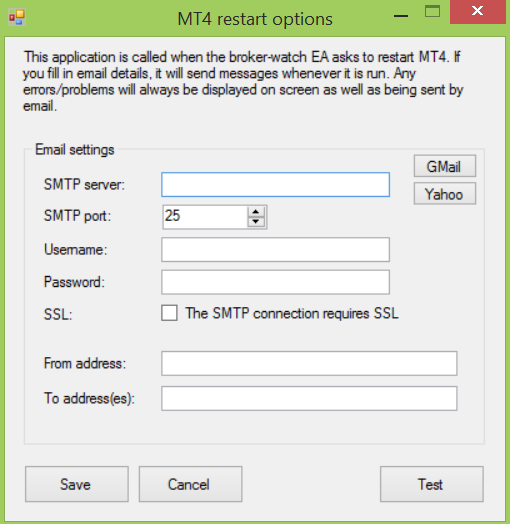
Настоятельно рекомендуется в RestartMT4 настроить информацию о вашей электронной почте. Для RestartMT4 теоретически возможно такое, что терминал MT4 закроется и не перезапустится. Если вы укажете информацию об электронной почте в RestartMT4, вы будете проинформированы о такой ситуации.
Когда соединение с брокером пропадает и не восстанавливается в течение периода времени, определенного параметром WarnAfterSeconds, ЕА выводит на экран оповещение, а также посылает уведомление по электронной почте. После восстановления соединения на дисплее появится соответствующее оповещение (и/или придет по электронной почте).
ЕА не воспроизводит звуковых сигналов и т.д., когда пропадает соединение, эту функцию берет на себя Metatrader.
Перезапуск

Обычно для решения проблемы восстановления соединения с брокером достаточно автоматического перезапуска терминала MT4. Тем не менее, если после перезагрузки МТ4 не сможет подключиться к брокеру, советники не заработают. Другими словами, советник не сможет принимать каких-либо дальнейших действий после перезагрузки, потому что соединение не возобновилось. Как только соединение будет восстановлено, вручную или самостоятельно, ЕА снова загрузится и обнаружит, что соединение снова присутствует, после чего отправит оповещение о восстановлении соединения на электронную почту.
Остановка мониторинга
Вы можете остановить работу советника двумя способами: путем закрытия графика, на котором он работает, или щелкнув правой кнопкой мыши по графику и выбрав Советники -> Удалить.
Как проверить утилиту

Вы можете смоделировать проблему, связанную с соединением, для того чтобы проверить корректность работы программного обеспечения, выполнив следующие действия:
- Нажимаем в MT4 Сервис -> Настройки;
- На вкладке Сервер установите флажок «Использовать прокси-сервер»;
- Нажмите на кнопку “Прокси” и в качестве сервера заполните 127.0.0.1;
- Нажмите на значок статуса соединения в правом нижнем углу окна MT4 и из всплывающего меню выберите другой сервер брокера.
Вы можете снова восстановить соединение, сняв флажок «Использовать прокси-сервер».
Скачать FxBlue Авто Рестарт
Ветка на форуме
С уважением, Власов Павел
TradeLikeaPro.ru
Топ Брокеров 2025 по версии TLAP
| ||
| ||
| ||
| ||
| ||
| ||
|













